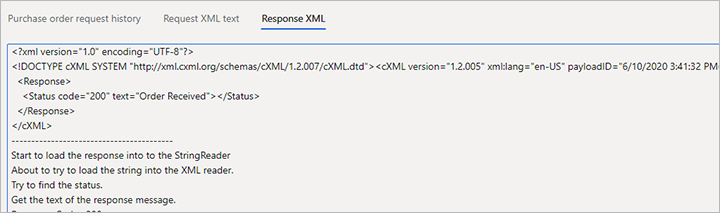Udoskonalenia cXML dotyczące zakupów
Funkcja udoskonaleń cXML dotyczących zakupów opiera się na istniejącej funkcji zewnętrznego katalogu, która jest używana dla zapotrzebowań na zakup. Ta istniejąca funkcjonalność jest nazywana PunchOut. Chociaż zamówienie zakupu nie musi pochodzić z zapotrzebowania na zakup, musi istnieć połączenie między dostawcą w zamówieniu zakupu a parametrami, które są używane do wysyłania dokumentu zamówienia zakupu.
Włącz funkcję ulepszeń cXML zakupów
Aby używać tej funkcji, należy ją włączyć dla systemu. Od wersji 10.0.21 Supply Chain Management version funkcja jest domyślnie włączona. Od wersji 10.0.32 Supply Chain Management funkcja ta jest obowiązkowa i nie można jej wyłączyć. Jeśli używasz wersji starszej niż 10.0.32, administratorzy mogą włączyć lub wyłączyć tę funkcję, wyszukując funkcję Udoskonalenia cXML dotyczące zakupów w Zarządzanie funkcjami.
Przygotowanie do użycia funkcji ulepszeń cXML zakupów
Przed rozpoczęciem korzystania z tej funkcji po raz pierwszy należy skonfigurować ustawienia w następujących trzech obszarach:
- Parametry cXML — te ustawienia służą do konfigurowania niektórych parametrów globalnych dotyczących funkcji wysyłania zamówień zakupu.
- Ustawienia dostawcy — Jeśli język commerce eXtensible Markup Language (cXML) powinien być używany domyślnie dla wszystkich nowych zamówień zakupu, które zostały utworzone dla dowolnego dostawcy, w polu Wyślij zamówienie zakupu przez cXML ustaw wartość Tak dla tego dostawcy.
- Katalogi zewnętrzne — Użyj nowych ustawień Właściwości zamówienia, aby zdefiniować format dokumentu zamówienia i sposób jego wysłania.
Poniższa ilustracja podsumowuje tę konfigurację.
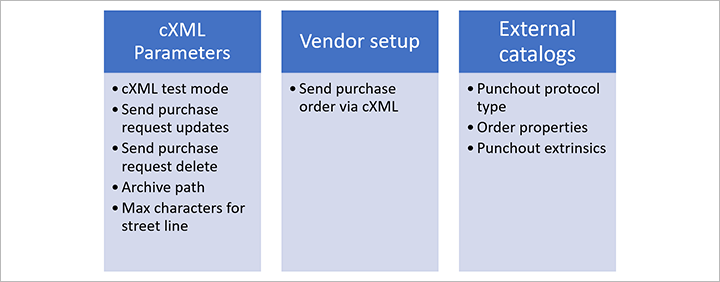
Ponadto należy skonfigurować Zadanie wsadowe żądania o zamówienie zakupu. To zadanie wsadowe służy do wysyłania potwierdzonych zamówień zakupu.
Konfigurowanie parametrów globalnego cXML
Na stronie parametry cXML można określić kilka ustawień globalnych, które mają zastosowanie do funkcji wysyłania zamówień zakupu.
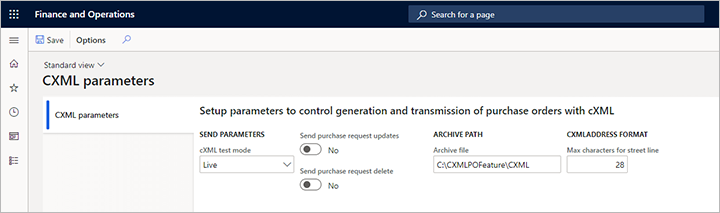
Przejdź do Zaopatrzenie i sourcing > Konfiguracja > zarządzanie cXML > parametry cXML i ustaw następujące parametry:
Tryb testowy cXML — ten globalny parametr ma wpływ na sposób fizycznego wysyłania zamówień zakupu z tego zadania wsadowego. Należy wybrać jedną z następujących opcji:
- Testowanie — w tym trybie można uruchomić zadanie wsadowe, a następnie generowany jest dokument XML dla wiadomości, ale nie jest on wysyłany. Zamiast tego jest on zapisany w żądaniu zamówieniu zakupu w celu dokonania przeglądu. Ten tryb jest pomocny podczas wstępnej implementacji, a użytkownik chce zobaczyć, jak dane są wprowadzane w komunikacie cXML. Można również wygenerować przykładowe wiadomości, które można wysłać do dostawców w celu wstępnego sprawdzenia poprawności.
- Aktywne — w tym trybie funkcja używa ustawień katalogu zewnętrznego do fizycznego przekazania każdego dokumentu do dostawcy.
Wyślij aktualizacje żądań zakupu — ustawienie tej opcji na wartość Tak powoduje wysłanie komunikatu aktualizacji dla zamówień zakupu. Aby zapobiec wysyłaniu wiadomości, należy ją skonfigurować na wartość Nie. Większość dostawców preferuje otrzymywanie komunikatów aktualizacji. Zamiast tego wymagają, aby odbiorcy mogli kontaktować się z nimi przez telefon lub pocztę e-mail, jeśli zamówienie zakupu powinno zostać zmienione. Ten parametr jest parametrem globalnym i nie można określić nadpisania w katalogu zewnętrznym dla każdego dostawcy. Zamówienie zakupu zostanie oznaczone jako zaktualizowane, jeśli opublikujesz drugie potwierdzenie w zamówieniu zakupu, ale pierwsze potwierdzenie zostało już wysłane i potwierdzone przez dostawcę. Jeśli istnieje drugie potwierdzenie, ale pierwsze potwierdzenie nie zostało wysłane, drugie potwierdzenie będzie traktowane jako nowy dokument. Zamówienie zakupu można zatwierdzić dowolną liczbę razy do momentu wysłania jednego potwierdzenia. Następne potwierdzenie będzie traktowane jako wiadomość aktualizująca.
Usuń wysyłanie żądań zakupu — ustawienie tej opcji na wartość Tak powoduje usunięcie komunikatu dla zamówień zakupu. Aby zapobiec wysyłaniu wiadomości, należy ją skonfigurować na wartość Nie. Większość dostawców preferuje otrzymywanie komunikatów o usunięciu. Zamiast tego wymagają, aby odbiorcy mogli kontaktować się z nimi przez telefon lub pocztę e-mail, jeśli zamówienie zakupu zostało wysłane przez przypadek. Ten parametr jest parametrem globalnym i nie można określić nadpisania w katalogu zewnętrznym dla każdego dostawcy. Zamówienie zakupu zostanie oznaczone jako usunięte, jeśli zamówienie zakupu zostanie anulowane w Supply Chain Management.
Plik archiwum — Określ ścieżkę do pliku, do którego chcesz eksportować i zapisywać zarchiwizowane dokumenty cXML. Ścieżka jest używana po uruchomieniu funkcji przeczyszczania na stronie Żądania zamówienia zakupu.
Maksymalna liczba znaków w wierszu ulicy — umożliwia wprowadzenie maksymalnej liczby znaków, która może być używana w polu ulica dla adresów w dokumencie cXML. Ten parametr globalny ma wpływ na wszystkich dostawców, chyba że w właściwościach zewnętrznego katalogu określono zastąpienie.
Konfigurowanie zamówień zakupu dostawców w celu korzystania z cXML
Za każdym razem, gdy użytkownik potwierdzi zamówienie zakupu, w którym opcja Wyślij zamówienie zakupu za pomocą cXML ma wartość Tak, system automatycznie generuje komunikat cXML i dostarcza go dostawcy skojarzonemu z tym zamówieniem zakupu. Istnieją dwa sposoby sterowania tą opcją w zamówieniach zakupu:
- Aby skonfigurować dostawcę w taki sposób, aby automatycznie używał cXML dla wszystkich nowych zamówień zakupu utworzonych z zapotrzebowania, należy przejść do Zaopatrzenie i sourcing > Dostawcy > Wszyscy dostawcy, a następnie wybrać lub utworzyć dostawcę, aby otworzyć jego stronę szczegółów. Następnie na skróconej karcie Domyślne zamówienia zakupu należy określić opcję Wyślij zamówienie zakupu przez cXML wartość Tak. Jeśli cXML ma być również automatycznie używany do nowych zamówień zakupu, które nie są tworzone na podstawie zapotrzebowania, należy również ustawić właściwość zamówienia ENABLEMANUALPO na wartość True dla powiązanego katalogu zewnętrznego, zgodnie z opisem w sekcji Ustawianie właściwości zamówienia później w tym artykule.
- W przypadku poszczególnych zamówień zakupu przejdź do Zaopatrzenie i sourcing > Zamówienia zakupu > Wszystkie zamówienia zakupu, a następnie wybierz lub utwórz zamówienie zakupu, aby otworzyć jego stronę szczegółów. Przełącz się na widok Nagłówek, a następnie na skróconej karcie Ustawienia ustaw opcję Wyślij zamówienie zakupu za pomocą cXML zgodnie z wymaganiami.
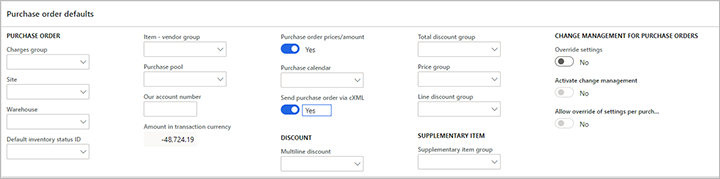
Skonfiguruj katalog zewnętrzny, aby używać cXML
Na stronie Katalogi zewnętrzne dla każdego z katalogów można skonfigurować funkcje PunchOut oraz funkcje wysyłania zamówień zakupu. Aby znaleźć odpowiednie ustawienia, należy przejść do Zaopatrzenie i sourcing > Katalogi > Katalogi zewnętrzne. Zacznij od skonfigurowania każdego katalogu w zwykły sposób. Ten proces obejmuje przypisanie dostawcy, wybranie kategorii, które dostawca może dostarczyć, oraz uaktywnienie katalogu. Następnie skonfiguruj dodatkowe ustawienia opisane w tej sekcji.
Banknot
Po potwierdzeniu zamówienia, które można wysłać za pośrednictwem cXML, system wyszukuje dostawcę powiązanego z zamówieniem, a następnie znajduje pierwszy aktywny katalog zewnętrzny, który jest powiązany z tym dostawcą. System używa ustawień z tego zewnętrznego katalogu do wysłania zamówienia zakupu. Jeśli skonfigurowanych jest wiele katalogów zewnętrznych, system używa tylko pierwszego znalezionego katalogu zewnętrznego na podstawie dostawcy w zamówieniu zakupu. Dlatego zaleca się utworzenie tylko jednego zewnętrznego katalogu dla każdego dostawcy.
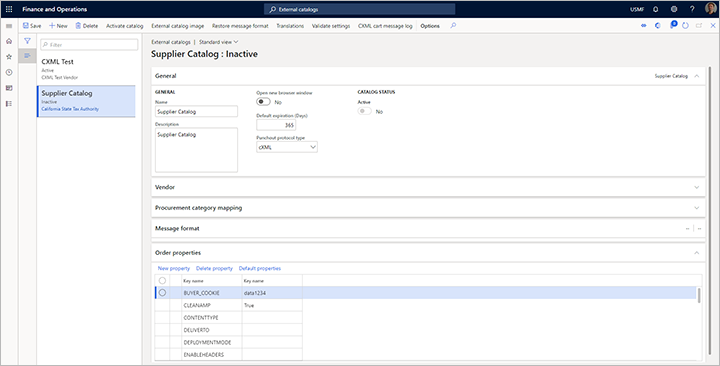
Ustaw typ protokołu PunchOut
Na skróconej karcie Ogólne na stronie Katalogi zewnętrzne, w polu Typ protokołu Punchout należy określić wartość cXML. Ta opcja będzie jedyną dostępną opcją, o ile partner nie rozszerzył funkcjonalności i udostępnia dodatkową opcję w rozszerzeniu.
Jeśli używany jest również katalog PunchOut, należy również skonfigurować format wiadomości. Format wiadomości jest używany do nawiązywania połączenia z dostawcą w transakcji PunchOut z poziomu zapotrzebowania. Po wysłaniu zamówienia zakupu do nawiązania połączenia z dostawcą zostaną użyte właściwości zamówienia.
Ustaw właściwości zamówienia
Funkcja Udoskonalenia cXML dotyczące zakupów dodaje nową kartę skróconą Właściwości zamówienia dla katalogów zewnętrznych. Ta skrócona karta dostarcza siatkę, w której można zdefiniować właściwości zamówienia. Dostępny jest również pasek narzędzi. Ten pasek narzędzi zawiera trzy przyciski, których można wykorzystać do zarządzania właściwościami zamówienia:
- Właściwości domyślne – Podczas konfigurowania nowego katalogu wybierz ten przycisk, aby dodać wstępnie zdefiniowaną kolekcję często używanych właściwości do siatki.
- Nowy – umożliwia dodanie nowej właściwości do siatki.
- Usuń – służy do usuwania aktualnie wybranej właściwości z siatki. Jeśli przypadkowo usuniesz domyślną właściwość, wybierz Właściwości domyślne, aby przywrócić wszystkie brakujące właściwości.
Za każdym razem, gdy do siatki dodawana jest jedna lub więcej właściwości, należy za pomocą prawej kolumny określić wartość dla każdej z nich.
Właściwości domyślne należy stosować w następujący sposób:
BUYER_COOKIE – to pole śledzenia może być używane do wskazywania konkretnych informacji dotyczących firmy użytkownika. Jeśli użytkownik nie dysponuje umową z dostawcą dotyczącym sposobu używania tej właściwości, nie ma bardzo istotnego znaczenia podczas wysyłania zamówienia zakupu. Dlatego należy ją skonfigurować na wartość prostą.
DELIVERTO – Jeśli adres wysyłki jest wprowadzony w dokumencie z zamówienia zakupu, pole Ważne informacje jest używane do ustawiania pola DeliverTo w wiadomości XML. Jeśli chcesz, aby ta wartość była nazwą żądającego i ustawisz pole żądającego w nagłówku zamówienia, wprowadź wartość REQUESTER dla tej właściwości, tak aby nazwa żądającego została wpisana w polu DeliverTo w plik XML. W tym przypadku podstawowy adres e-mail i używany numer telefonu będą się znajdować w zleceniodawcy zamiast w zamówieniu.
DEPLOYMENTMODE – ustawia tę właściwość zgodnie z wymaganiami dostawcy. Wartości to zazwyczaj PRODUKCJA lub TESTOWANIE. Umożliwia ustawienie wartości na podstawie komunikacji z dostawcą. Zazwyczaj musi odpowiadać planowanemu systemowi za wartość ORDERCHECKURL, którą dostawca wskazuje jako system testowy lub produkcyjny.
FIXEDBILLADDRESSID – gdy pole addressID w wiadomości XML jest ustawione, pobiera lokalizację określoną w adresie. Jeśli wartość identyfikatora pokazana dostawcy różni się od wartości w lokalizacji z jakiegoś powodu, można wymusić zastąpienie, określając wartość w tym miejscu. Założeniem jest, że do dostawcy będzie używany tylko jeden adres, a adres jest ustawiany w systemie dostawcy. Adres na fakturze to podstawowy adres faktury określony dla firmy w Supply Chain Management.
FIXEDSHIPADDRESSID – gdy pole addressID w wiadomości XML jest ustawione, pobiera lokalizację określoną w adresie. Jeśli wartość identyfikatora pokazana dostawcy różni się od wartości w lokalizacji z jakiegoś powodu, można wymusić zastąpienie, określając wartość w tym miejscu. Założeniem jest, że do dostawcy będzie używany tylko jeden adres, a adres jest ustawiany w systemie dostawcy. Adres wysyłki to adres określony w nagłówku zamówienia zakupu. Większość dostawców akceptuje tylko adresy nagłówków, a nie adresy wierszy. Mimo że dla adresów wierszy w kodzie XML istnieją pola, zostaną one ustawione na adres nagłówka.
FROM_DOMAIN – umożliwia wprowadzenie wartości używanej do wysyłania dokumentów zamówienia zakupu. Ta wartość jest dostarczana przez dostawcę.
FROM_IDENTITY – umożliwia wprowadzenie wartości używanej do wysyłania dokumentów zamówienia zakupu. Ta wartość jest dostarczana przez dostawcę.
ORDERCHECKURL – umożliwia wprowadzenie adresu URL, do którego mają być transmitowane dokumenty zamówienia zakupu. Ten adres URL zaczyna się od
https://i jest dostarczany przez dostawcę.PAYLOAD_ID – umożliwia wprowadzenie wartości prefiksu dla identyfikatora ładunku, który jest wymagany w przypadku procesów biznesowych obowiązujących dla bieżącego dostawcy.
SENDER_DOMAIN – umożliwia wprowadzenie wartości używanej do wysyłania dokumentów zamówienia zakupu. Ta wartość jest dostarczana przez dostawcę.
SENDER_IDENTITY – umożliwia wprowadzenie wartości używanej do wysyłania dokumentów zamówienia zakupu. Ta wartość jest dostarczana przez dostawcę.
SHARED_SECRET – umożliwia wprowadzenie wartości używanej do wysyłania dokumentów zamówienia zakupu. Ta wartość jest dostarczana przez dostawcę.
STREETLENGTH – umożliwia wprowadzenie liczby oznaczającej maksymalną liczbę znaków akceptowanych przez dostawcę jako nazwę ulicy. Wprowadzenie wartości w tym polu powoduje zastępowanie wartości określonej na stronie parametry cXML. System usunie podziały wierszy i spacje, aby spróbować dopasować standardowy adres w rozwiązaniu Supply Chain Management do liczby znaków określonej w tym miejscu. Wszelkie dodatkowe znaki zostaną obcięte.
TO_DOMAIN – umożliwia wprowadzenie wartości używanej do wysyłania dokumentów zamówienia zakupu. Ta wartość jest dostarczana przez dostawcę.
TO_IDENTITY – umożliwia wprowadzenie wartości używanej do wysyłania dokumentów zamówienia zakupu. Ta wartość jest dostarczana przez dostawcę.
USERAGENT – umożliwia wprowadzenie wartości identyfikującej używany system. Na przykład wpisz Dynamics 365 Supply Chain Management.
VERSION – Wprowadź numer wersji cXML, jeśli dostawca żąda tych informacji. Wersjadomyślna to 1.2.008. Ta wersja jest stabilna i akceptowana przez większości dostawców.
RESPONSETEXT – Wprowadź dowolny niestandardowy tekst, który dostawca powinien zwrócić w wiadomości odpowiedzi cXML po wysłaniu zamówienia. W ten sposób system może oznaczyć wiadomość jako Potwierdzona. Jeśli odpowiedź nie jest zgodna ze standardowym tekstem lub tekstem klienta, który tu wprowadzisz, żądanie zostanie oznaczone jako Błąd.
RESPONSETEXTSUB – ustawienie tej właściwości na wartość TRUE, jeśli ma być wyszukiwany tekst odpowiedzi dostawcy dla wartości określonych w polu RESPONSETEXT. Na przykład dostawca może zwrócić długi ciąg, który w odpowiedzi zawiera tekst „OK”. W takim przypadku można wprowadzić OK w polu RESPONSETEXT i określić dla opcji RESPONSETESTSUB wartość TRUE, aby w dowolnym miejscu odpowiedzi szukać „OK”. Następnie można określić zamówienie jako Potwierdzone.
CONTENTTYPE – w typowej konfiguracji katalogu nie ma konieczności ustawiania tej właściwości. Jeśli otrzymasz błąd serwera 500 z systemu dostawcy podczas wysyłania zamówienia zakupu, możesz przeprowadzić testy, ustawiając tę właściwość na FALSE. Ta wartość zmieni ustawienie w żądaniu sieci Web i może umożliwić wysłanie wiadomości dla niektórych platform.
ENABLEHEADERS – Ustaw tę właściwość na TRUE, aby wysyłać nagłówki wraz z zamówieniem. Tę właściwość należy ustawiać tylko wtedy, gdy jest ona wymagana przez dostawcę. Jeśli dla tej właściwości zostanie ustawiona wartość TRUE, należy dodać dodatkowe właściwości niestandardowe oparte na nazwach dostarczanych przez dostawcę, a następnie poprzedzić je znakiem H_. Typowe przykłady to H_USERID, H_PASSWORD, H_RECEIVERID i H_ACTIONREQUEST. Następujące właściwości niestandardowe znajdują się w właściwościach domyślnych:
- H_USERID – Jeśli partner handlowy wymaga wysłania identyfikatora użytkownika jako części adresu URL w celu przesłania zamówienia zakupu, wprowadź wartość w tym miejscu.
- H_PASSWORD – Jeśli partner handlowy wymaga wysłania hasła jako części adresu URL w celu przesłania zamówienia zakupu, wprowadź wartość w tym miejscu.
ENABLEMANUALPO – Jeśli ta właściwość ma wartość TRUE, podczas ręcznego tworzenia zamówień zakupu (czyli nierozpoczynających się od zapotrzebowania) przez użytkowników te zamówienia zakupu odziedziczą ustawienie opcji Wyślij zamówienie zakupu przez cXML od dostawcy. Jeśli ta właściwość nie jest ustawiona lub ma wartość FALSE, w nagłówku zamówienia zakupu nie zostanie ustawiona opcja Wyślij zamówienie zakupu za pomocą cXML dla ręcznie utworzonych zamówień zakupu. W przypadku zamówień zakupu utworzonych z zapotrzebowania ustawienie Wyślij zamówienie zakupu za pomocą cXML jest zawsze dziedziczone od dostawcy, niezależnie od ustawienia tej właściwości. Aby uzyskać więcej informacji, zajrzyj do sekcji Konfigurowanie zamówień zakupu dostawców w celu korzystania z cXML wcześniej w tym artykule.
PUNCHOUTPOONLY – Jeśli ta właściwość ma wartość TRUE, tylko wiersze zapotrzebowania zakupu utworzone na podstawie procesu PunchOut będą miały ustawioną opcję Wyślij zamówienie zakupu przez cXML w nagłówku zamówienia zakupu. Ponadto typ wiersza zapotrzebowania zakupu dla wszystkich wierszy zamówienia zakupu musi być Pozycja z zewnętrznego katalogu. W przeciwnym razie nie można utworzyć zamówienia zakupu cXML.
PUNCHOUTSHIPTO – Jeśli ta właściwość ma wartość TRUE, domyślny adres firmy zostanie dodany do komunikatu żądania konfiguracji PunchOut, gdy użytkownik otworzy katalog zewnętrzny. Ten adres jest dodawany jako adres ShipTo. Dostawca będzie używał adresu ShipTo do wyświetlania ceny na podstawie lokalizacji firmy.
TRACEPUNCHOUT – Ta właściwość jest ustawiana na wartość TRUE, jeśli podczas próby wyszukania zewnętrznego katalogu z zapotrzebowania zostanie wyświetlony komunikat o błędzie. Informacje o śledzeniu będą następnie wprowadzane dla wiadomości PunchOutSetupRequest i PunchOutResponse, które są przesyłane między Supply Chain Management a witryną dostawcy. Informacje te można wyświetlić na stronie Dziennik wiadomości koszyka cXML, który można otworzyć z poziomu strony Konfiguracja katalogu zewnętrznego dla katalogu dostawcy, z którym występują problemy. Właściwość tę należy ustawiać na wartość TRUE tylko w przypadku rozwiązywania problemów, ponieważ powoduje to utworzenie dużego obciążenia bazy danych dla każdego PunchOut. Aby uzyskać więcej informacji, zobacz sekcję Wyświetl dziennik komunikatów koszyka cXML dla zewnętrznego katalogu PunchOut w dalszej części tego artykułu.
TRACESEND — Ustaw dla tej właściwości wartość PRAWDA, aby gromadzić więcej informacji o zamówieniach zakupu wysyłanych przy użyciu cXML. Aby wyświetlić zebrane informacje, przejdź na stronę Żądanie zamówienia zakupu. Właściwość tę należy ustawiać na wartość PRAWDA tylko w przypadku rozwiązywania problemów z funkcja cXML, ponieważ powoduje to generowanie dużego obciążenia bazy danych dla każdego wysłanego zamówienia zakupu.
REPLACENEWLINE – ustaw tę właściwość na TRUE, jeśli wystąpi problem, ponieważ system dostawcy wysyła wiadomość PunchOutResponse zawierającą znaki końca linii (\n). Ten problem może wystąpić, jeśli wiadomości dostawcy są analizowane za pośrednictwem oprogramowania pośredniczącego lub centrum zaopatrzenia. Jeśli wystąpił problem z konfiguracją nowego dostawcy, ustaw właściwość TRACEPUNCHOUT na wartość TRUE, aby wyświetlić komunikat PunchOutResponse, i określ, czy znaczniki XML mają być podzielone na znaki końca linii.
POCOMMENTS – ustaw właściwość na TRUE, jeśli dokument cXML ma zawierać notatki dołączone do zamówienia zakupu w Supply Chain Management. Tekst załącznika zostanie uwzględniony w komentarzach nagłówka w wiadomości zamówienia zakupu. Aby uzyskać więcej informacji o sposobach wybierania i przetwarzania tych załączników przez system, zapoznaj się z sekcją Dołącz uwagi do zamówienia zakupu w dalszej części tego artykułu.
VENDCOMMENTS – ustaw właściwość na TRUE, jeśli dokument cXML ma zawierać notatki dołączone do zamówienia zakupu w Supply Chain Management. Tekst załącznika zostanie uwzględniony w komentarzach nagłówka w wiadomości zamówienia zakupu. Aby uzyskać więcej informacji o sposobach wybierania i przetwarzania tych załączników przez system, zapoznaj się z sekcją Dołącz uwagi do zamówienia zakupu.
CLEANAMP – Ustaw tę właściwość na PRAWDA, jeśli pojawi się komunikat o błędzie podczas próby wykonania operacji PunchOut do dostawcy, a zwrotny adres URL dostawcy zawiera nieprawidłowo zakodowane znaki (&).
PUNCHOUTTZ – Ustaw tę właściwość na TRUE, jeśli dostawca, z którym współpracujesz, używa standardu Międzynarodowej Organizacji Normalizacyjnej (ISO) 8601, aby przeprowadzić konkretną weryfikację daty/godziny komunikatu żądania PunchOut. Supply Chain Management używa daty uniwersalnego czasu koordynowanego (UTC) w komunikacie PunchOutSetupRequest. Dlatego po ustawieniu tej właściwości na TRUE, +00:00 jest dodawane do formatu daty/godziny.
WMSADDRESSID – Ustaw tę właściwość na TRUE, aby używać numeru magazynu w nagłówku zamówienia zakupu jako wartości addressID w adresie ShipTo dla żądania zamówienia, które jest wysyłane do dostawcy. W przypadku ustawienia wartości właściwości FIXEDSHIPADDRESSID ta wartość ma pierwszeństwo przed tą wartością. Dlatego należy używać jednej właściwości lub drugiej w celu ustawienia wartości addressID w adresie ShipTo dla dokumentu.
PUNCHOUTSHIPTOUSER – Ta właściwość działa razem z właściwością PUNCHOUTSHIPTO. Jeśli PUNCHOUTSHIPTO ma wartość TRUE, wybierany jest adres podmiotu prawnego. Jeśli PUNCHOUTSHIPTOUSER ma wartość TRUE, zamiast adresu firmy jest używany adres podstawowy użytkownika PunchOut.
Aktywuj katalog zewnętrzny
Po zakończeniu ustawiania wszystkich właściwości i innych ustawień katalogu zewnętrznego, wróć do skróconej karty Ogólne strony Katalogi zewnętrzne i ustaw opcję Aktywny na Tak.
Dołączanie notatek do zamówienia zakupu
Jak wspomniano w sekcji Ustaw właściwości zamówienia, jeśli chcesz, aby dostarczony cXML zawierał tekst z notatek dołączonych do odpowiedniego zamówienia zakupu i / lub rekordów dostawcy, możesz ustawić POCOMMENTS i/lub VENDCOMMENTS na TRUE w konfiguracji katalogu zewnętrznego. W tej sekcji przedstawiono więcej szczegółów na temat wybierania i przetwarzania tych załączników przez system, jeśli są one używane.
Aby określić typy notatek, których będzie szukał system, przejdź do Zaopatrzenie i sourcing > Ustawienia > Formularze > Ustawienia formularza. Następnie na karcie Zamówienie zakupu w polu Uwzględnij dokumenty typu wybierz typ notatki, która ma być dołączana. Zostaną uwzględnione tylko notatki tekstowe, a nie załączniki dokumentów.
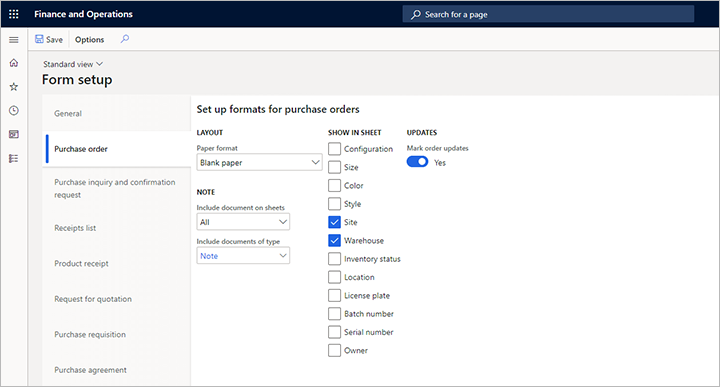
Załączniki będą dołączane do zamówienia zakupu tylko wtedy, gdy w polu Typ ustawiono wartość, która została wybrana w polu Uwzględnij dokumenty typu, a pole Ograniczenia jest ustawione na Zewnętrzne. Aby utworzyć, wyświetlić lub edytować załączniki dla zamówienia zakupu, przejdź do Zaopatrzenie i sourcing > Wszystkie zamówienia zakupu, wybierz lub utwórz zamówienie zakupu, a następnie wybierz przycisk Załączniki (symbol spinacza) w prawym górnym rogu.
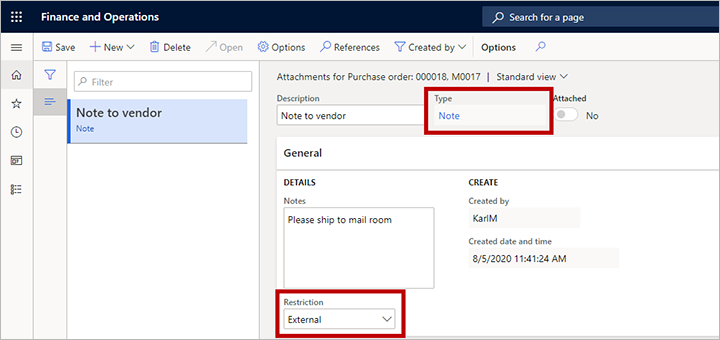
Wyświetl dziennik komunikatów koszyka cXML dla zewnętrznego katalogu PunchOut
W przypadku ustawienia pola Typ protokołu Punchout na cXML dla zewnętrznego katalogu system będzie rejestrował dziennik komunikatów z koszyków, które powracają z dostawców. Ten dziennik może być używany do rozwiązywania problemów i innych celów danych.
Aby otworzyć dziennik dla zewnętrznego katalogu, wybierz odpowiedni katalog, a następnie w okienku akcji wybierz opcję Dziennik wiadomości koszyka cXML. Na stronie Dziennik wiadomości koszyka cXML jest wyświetlana lista zwróconych koszyków, kod XML powiązany z tymi koszykami oraz wiersze utworzone w powiązanym zapotrzebowaniu zakupu.
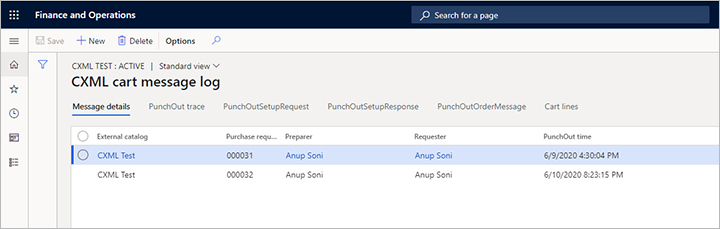
Umożliwia ustawienie elementów zewnętrznych dla PunchOut katalogu zewnętrznego
W przypadku ustawienia pola Typ protokołu Punchout na cXML dla zewnętrznego katalogu można dodać niestandardowe elementy zewnętrzne, które będą wstawiane w odpowiednim miejscu komunikatu XML żądania.
Aby dodać elementy zewnętrzne do katalogu zewnętrznego, należy wykonać następujące kroki.
Wybierz kolejno opcje Zaopatrzenie i sourcing > Katalogi > Katalogi zewnętrzne.
Wybierz odpowiedni katalog.
Na skróconej karcie Format wiadomości w sekcji Zewnętrzne wybierz opcję Dodaj, aby dodać wiersz do siatki dla każdego elementu zewnętrznego, który chcesz uwzględnić. Dla każdego wiersza ustaw następujące pola:
Nazwa – wprowadź nazwę dla elementu. Ta wartość stanie się wartością atrybutu nazwy dla elementu XML Zewnętrznego tworzonego przez każdy wiersz. Zazwyczaj użytkownik pracuje z dostawcą w celu uzgodnienia nazwy każdego elementu zewnętrznego.
Wartość — umożliwia wybór wartości dla elementu. Ta wartość stanie się wartością elementu XML tworzonego przez każdy wiersz. Dostępne są następujące wartości:
- Nazwa użytkownika – Użyj nazwy użytkownika, który wykonuje PunchOut. Ta nazwa jest nazwą rejestrowania dla Supply Chain Management.
- E-mail użytkownika – Użyj adresu e-mail użytkownika, który wykonuje PunchOut. Ten adres jest adresem skonfigurowanym przez użytkownika na karcie Konto na stronie Opcje użytkownika.
- Wartość losowa — używana jest unikatowa wartość losowa.
- Pełna nazwa użytkownika — służy do używania pełnej nazwy osoby kontaktowej, która jest skojarzona z użytkownikiem, który korzysta z zewnętrznego katalogu.
- Imię — służy do używania imienia osoby kontaktowej, która jest skojarzona z użytkownikiem, który korzysta z zewnętrznego katalogu.
- Nazwisko — służy do używania nazwiska osoby kontaktowej, która jest skojarzona z użytkownikiem, który korzysta z zewnętrznego katalogu.
- Numer telefonu — służy do używania głównego numeru telefonu osoby kontaktowej, która jest skojarzona z użytkownikiem, który korzysta z zewnętrznego katalogu.
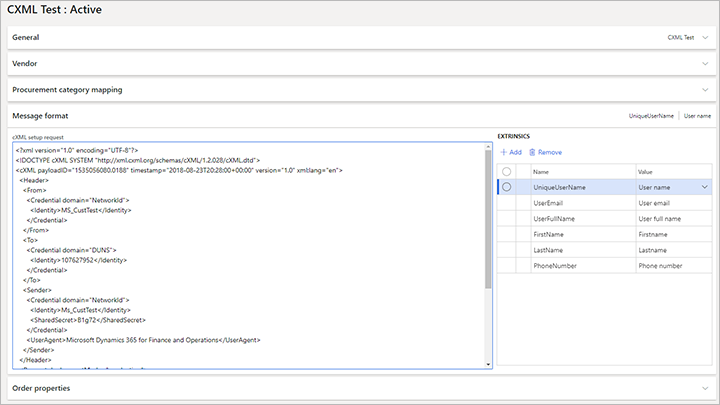
Użytkownik lub administrator nie zobaczy elementów zewnętrznych, ponieważ nie zostaną one dodane, dopóki użytkownik nie wykona PunchOut. Zostaną one automatycznie wstawione między elementami BuyerCookie i BrowserFromPost w komunikacie żądania ustawienia cXML. Z tego względu nie trzeba ustawiać ich ręcznie w formacie XML podczas konfigurowania zewnętrznego katalogu.

Tworzenie i przetwarzanie zamówienia zakupu
Podczas tworzenia zamówienia zakupu dla dostawcy system odziedziczy ustawienie opcja Wyślij zamówienie zakupu za pośrednictwem cXML od tego dostawcy. Jednak ustawienie pozostaje dostępne na skróconej karcie Ustawienia w widoku Nagłówek zamówienia zakupu, dzięki czemu będzie można zmienić je później w razie potrzeby.
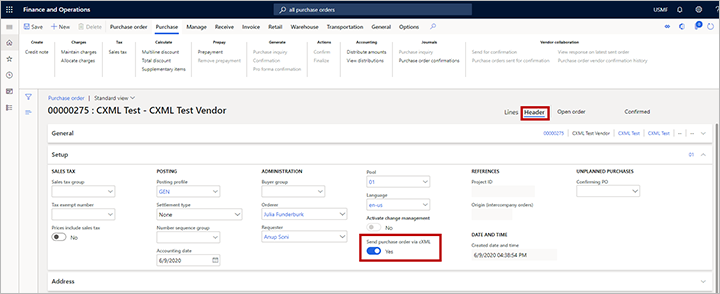
Podczas tworzenia zamówienia zakupu na podstawie zapotrzebowania na zakup pochodzącego z przepływu PunchOut wszystkie wymagane szczegóły wiersza zostaną wypełnione. Następnie można ręcznie dodać wiersze zamówienia zakupu lub skopiować je z innych zamówień zakupu. Upewnij się, że wszystkie wymagane pola zostały ustawione. Wymagane pola zawierają numer odwołania zewnętrznego, który jest numerem dostawcy, który zostanie użyty w komunikacie cXML.
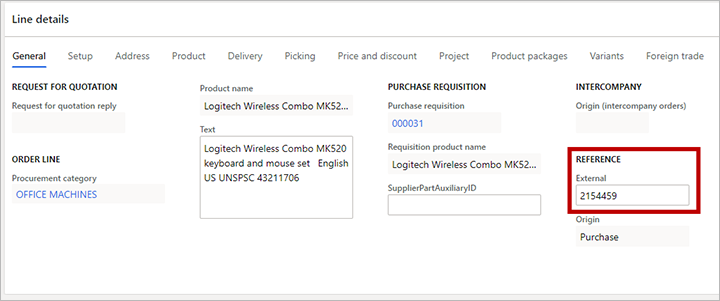
Po zakończeniu wypełniania wszystkich szczegółów zamówienia zakupu należy go potwierdzić. Żaden komunikat nie zostanie wysłany, chyba że zamówienie zakupu zostanie potwierdzone. Aby potwierdzić zamówienie zakupu, w okienku akcji na karcie Zakup, w grupie Akcje kliknij Potwierdź.
Po potwierdzeniu zamówienia zakupu można wyświetlić stan potwierdzenia za pomocą arkuszy Potwierdzenie zamówienia zakupu. W okienku akcji na karcie Zakup, w grupie Arkusze kliknij Potwierdzenia zamówień zakupu.
Każde zamówienie zakupu może mieć wiele potwierdzeń. Każde potwierdzenie jest oznaczone numerem przyrostowym. Na poniższym rysunku zamówienie zakupu jest 00000275, a potwierdzenie 00000275-1. Ta numeracja odzwierciedla standardową funkcjonalność Supply Chain Management, w której zmiany w zamówieniu zakupu, a tym samym typ wiadomości cXML, który powinien zostać wysłany do dostawcy, są identyfikowane na podstawie potwierdzenia. Jak widać na ilustracji, strona Potwierdzenia zamówienia zakupu zawiera również pola Stan wysyłania zamówienia i Stan dostawcy żądania zamówienia. Aby uzyskać więcej informacji o różnych wartościach stanu, które mogą być widoczne na tej stronie, zapoznaj się z sekcją Monitoruj żądania zamówienia zakupu w dalszej części tego artykułu.
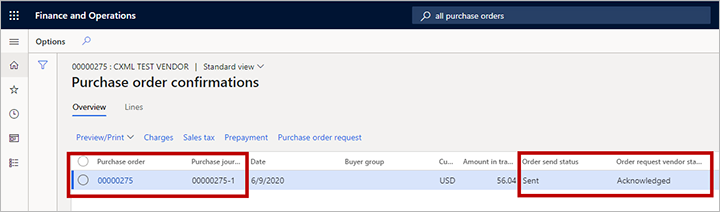
Aby wyświetlić więcej informacji o dokumencie, wybierz Żądanie zamówienia zakupu powyżej siatki.
Strona Żądanie zamówienia zakupu zawiera dwie siatki. Siatka w górnej części strony ma jeden rekord dla każdego zamówienia zakupu, które jest oznaczone do wysłania. Siatka na karcie Historia żądań zamówień zakupu w dolnej części strony może zawierać kilka rekordów dla wybranego zamówienia zakupu, aby wskazać stan każdego potwierdzenia. Na poniższej ilustracji przedstawiono 00000275 zamówienia zakupu w górnej siatce oraz dokument 00000275-1 w siatce na karcie Historia żądań zamówień zakupu.
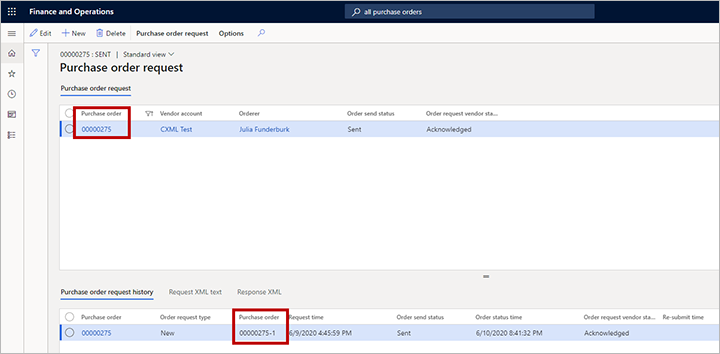
Jeśli zadanie wsadowe jest skonfigurowane i uruchomione, dokument zostanie wysłany. Po wysłaniu dokumentu można wyświetlić zmianę stanu. Na poniższej ilustracji pole Stan wysyłania zamówienia ma wartość Wysłane. Pole Stan dostawcy żądania zamówienia jest ustawione na Potwierdzone, aby wskazać, że dostawca otrzymał dokument i mógł go odczytać i zapisać w systemie. W siatce na karcie Historia żądań zamówień zakupu jest wyświetlany czas wysłania dokumentu. Aby uzyskać więcej informacji o różnych wartościach stanu, które mogą być widoczne na tej stronie, zapoznaj się z sekcją Monitoruj żądania zamówienia zakupu.
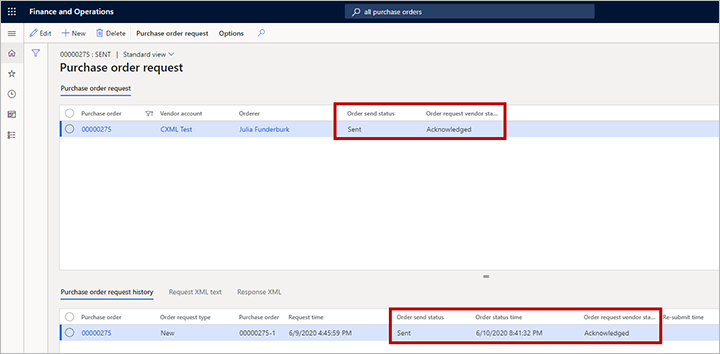
Planowanie zadania wsadowego żądania zamówienia zakupu
Aby uaktywnić zadanie wsadowe w celu wysłania żądań zamówień zakupu, przejdź do Zaopatrzenie i sourcing > Ustawienia > Zarządzenie cXML > Żądanie zamówienia zakupu, a następnie w okienku akcji na karcie Żądanie zamówienia zakupu w grupie Zadań wsadowych wybierz opcję Prześlij zadanie, aby otworzyć okno Dialogowe przygotowywanie i wysyłanie żądania zakupu. W tym oknie dialogowym można skonfigurować cykl, tak jak zwykle w przypadku zadań wsadowych w Supply Chain Management. Wybierz interwał na podstawie wielkości zamówienia. Chociaż zadanie wsadowe można uruchomić co minutę, najlepszym rozwiązaniem jest prawdopodobnie wysłanie partii w ciągu dnia roboczego na podstawie okien przyjęć zamówień, które odpowiadają harmonogramom dostawców.
Na przykład Twój dostawca ma zasady, zgodnie z którymi wszystkie zamówienia otrzymane do godziny 13:00 zostaną wysłane tego samego dnia. W takim przypadku konieczne może być uruchomienie zadania wsadowego tylko kilka razy rano, aby powiadomić o wszystkich posiadanych zamówieniach. Pozostałe zamówienia zostaną wysłane do następnego dnia. Niniejsza decyzja jest czysto decyzją biznesową. Można go przejrzeć i odpowiednio określić parametry.
Proces będzie szukał dokumentów wniosku o zamówienie zakupu, które mają stan Oczekujące. Jeśli istnieje zamówienie, które należy wysłać do dostawcy natychmiast, można wybrać Prześlij zadanie i skonfigurować opcję Przetwarzania wsadowego na wartość Nie.
Monitorowanie żądań zamówienia zakupu
Umożliwia wyświetlenie stanu zamówienia sprzedaży
Jeśli zamówienia, które można wysłać za pośrednictwem cXML, zostaną potwierdzone w stanie Oczekiwania. Jak opisano w sekcji Tworzenie i przetwarzanie zamówienia zakupu, stan zamówienia zakupu można wyświetlić na stronie Żądania zamówienia zakupu. Każde żądanie zamówienia zakupu może mieć jeden z kilku stanów, w zależności od parametrów i danych. W tej sekcji opisano różne typy stanów i wartości, które mogą mieć. Te informacje mogą ułatwić zarządzanie problemami i zrozumienie stanu zamówień zakupu.
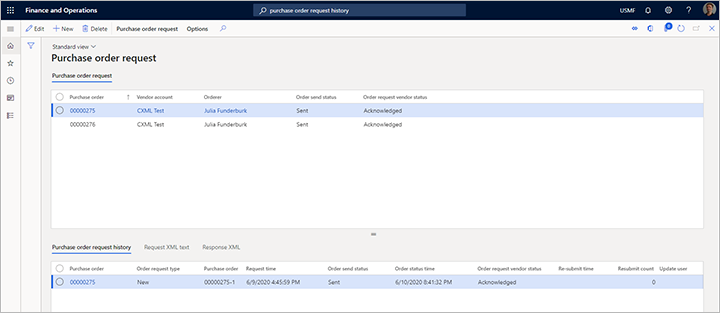
Siatka w górnej części strony Żądanie zamówienia zakupu może zawierać następujące wartości stanu:
Zewnętrzny stan zlecenia - To pole może przyjmować jedną z nastepujących wartości:
- Oczekiwane — dokument oczekuje na wysłanie.
- Wysłano — dokument został wysłany.
- Zatrzymane — dokument został oznaczony jako Zatrzymany przed wysłaniem. (Aby oznaczyć dokument jako Zatrzymany, zaznacz opcję Zatrzymaj w okienku akcji na stronie Żądanie zakupu.)
- Archiwalne — dokument został przeczyszczony. (Aby wyczyścić dokument jako Oczyść, zaznacz opcję Zatrzymaj w okienku akcji na stronie Żądanie zakupu.)
Stan dostawcy żądania zamówienia - To pole może przyjmować jedną z nastepujących wartości:
- Oczekiwane — dokument oczekuje na wysłanie.
- Potwierdzony — dokument został potwierdzony przez dostawcę jako otrzymany. Szczegółowy komunikat XML zwrócony przez dostawcę można przejrzeć, wybierając kartę Odpowiedź XML w dolnej części strony.
- Błąd — dokument został wysłany do dostawcy, ale wystąpił błąd. Komunikat o błędzie można przejrzeć, wybierając kartę Odpowiedź XML w dolnej części strony.
W siatce na karcie Historia żądań zamówień zakupu w dolnej części strony Żądanie zamówienia zakupu mogą być wyświetlane następujące wartości:
Typ żądania zamówienia - To pole może przyjmować jedną z nastepujących wartości:
- Nowy — wiersz jest oznaczany jako nowy bezpośrednio po potwierdzeniu zamówienia zakupu.
- Aktualizacja — Jeśli potwierdzenie zostało już wysłane i potwierdzone przez dostawcę, następne potwierdzenie zostanie oznaczone jako Zaktualizowane. Aktualizacje będą wysyłane tylko wtedy, gdy dla opcji Wyślij żądanie zakupu jest ustawiona wartość Tak w parametrach globalnych cXML.
- Usuń — Jeśli potwierdzenie zostało już wysłane i potwierdzone przez dostawcę, ale zamówienie zakupu zostanie anulowane, potwierdzenie oczekujące zostanie oznaczone jako Usuń. Usunięcia będą wysyłane tylko wtedy, gdy dla opcji Usun żądanie zakupu jest ustawiona wartość Tak w parametrach globalnych cXML.
Czas żądania — czas utworzenia potwierdzenia zamówienia. Czas żądania wraz z czasem stanu zamówienia można porównać w celu określenia czasu między potwierdzeniem a potwierdzeniem dostawcy.
Stan wysyłania zamówień — to pole jest takie samo, jak pole Stan wysyłania zamówienia w górnej części strony. W tym miejscu należy powtórzyć pracę, aby ułatwić Wyświetlanie stanu na poziomie potwierdzenia. Jeśli w polu Typ żądania zamówienia wybrano wartość Nowy, a zamówienie zakupu zostanie ponownie potwierdzone przed wysłaniem potwierdzenia, w polu Stan wysyłania zamówienia zostanie ustawiona wartość Archiwizuj.
Godzina stanu zamówienia — godzina ostatniej aktualizacji rekordu historii żądania zamówienia zakupu. (Aktualizacje zawierają zmiany stanu.)
Stan dostawcy żądania zamówienia — to pole jest takie samo, jak pole Stan dostawcy żądania zamówienia w górnej części strony. W tym miejscu należy powtórzyć pracę, aby ułatwić Wyświetlanie stanu na poziomie potwierdzenia.
Umożliwia ponowne przesłanie czasu — godzina ponownego przesłania rekordu.
Licznik ponownego przesyłania — liczba przypadków ponownego przesłania rekordu. Duża liczba wskazuje wiele błędów i dlatego może wskazywać na problemy z konfiguracją danych lub konfiguracją danych dostawcy.
Wyświetlanie kodu XML wiadomości z żądaniem zamówienia zakupu
Aby wyświetlić kod XML wiadomości z żądaniem zamówienia zakupu, wybierz kartę Rekst żądania XML u dołu strony Żądania zamówienia zakupu. Informacje na tej karcie mogą być pomocne podczas sprawdzania poprawności testów lub błędów. Aby ułatwić odczytywanie informacji, można wyświetlić ją jako wiadomość sformatowaną. Skopiuj zawartość karty do pliku tekstowego, a następnie wyświetl ją w edytorze XML.

Służy do wyświetlania szczegółów odpowiedzi dostawcy
Aby wyświetlić zawartość potwierdzenia dostawcy lub odpowiedzi na błędy, wybierz kartę Odpowiedź XML na dole strony Żądanie zamówienia zakupu.